Na rozdíl od Ubuntu nabízí Fedora skutečné, vanilkové prostředí GNOME. A to docela dobře funguje. Horizontální rozložení, přejetí třemi prsty, to vše je v pořádku.
Jediná věc, která se mi nelíbí, je výchozí standardní motiv, který je kombinací světlého (výchozího) motivu Adwaita a temné skořápky.
Takže zatímco jsou oznámení a oznamovací oblast tmavé, zbytek systému a aplikací mají světlé téma. A upřímně řečeno, na můj vkus to vypadá nudně.
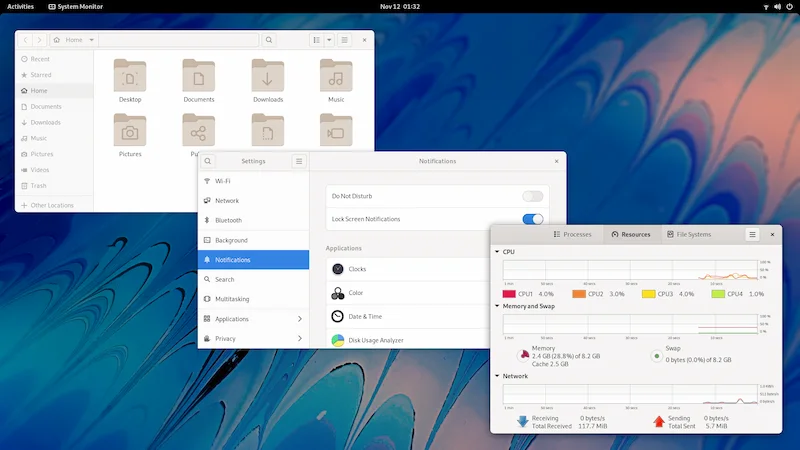
Na druhou stranu díky tmavému motivu to vypadá lépe.
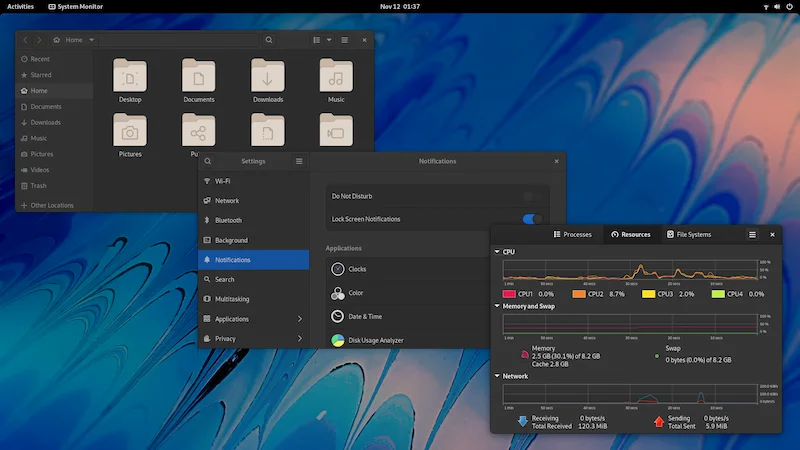
Dovolte mi ukázat vám, jak zapnout tmavý režim ve Fedoře nebo jakékoli jiné distribuci, která používá desktopové prostředí GNOME.
Přepněte do tmavého režimu ve Fedoře
V pořádku! Budu sdílet metodu příkazového řádku, protože je rychlejší. Otevřete terminál a použijte tento příkaz:
gsettings set org.gnome.desktop.interface gtk-theme Adwaita-darkA je to. Bylo to snadné, že? Ale ukážu také metodu GUI.
Protože používám primárně Ubuntu, mým referenčním bodem je vždy Ubuntu. Ubuntu poskytuje možnost přepínat mezi světlým a tmavým motivem v samotném nastavení systému.
Ve vanilkovém GNOME však žádné takové nastavení není. Nejprve budete muset nainstalovat nástroj GNOME Tweaks na Fedoru a poté jej použít k přepínání motivů.
Můžete jej vyhledat v softwarovém centru a kliknout na tlačítko ‚Instalovat‘:
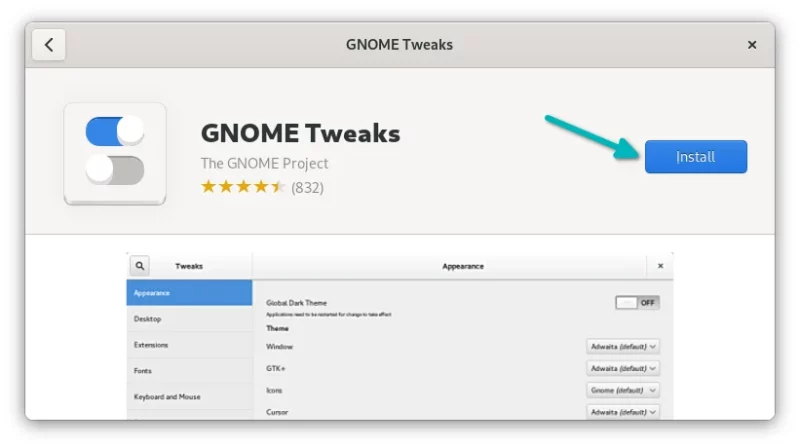
Nebo zadejte do terminálu následující příkaz:
sudo dnf install gnome-tweaksPo instalaci jej vyhledejte v systémové nabídce stisknutím klávesy super (klávesa Windows):
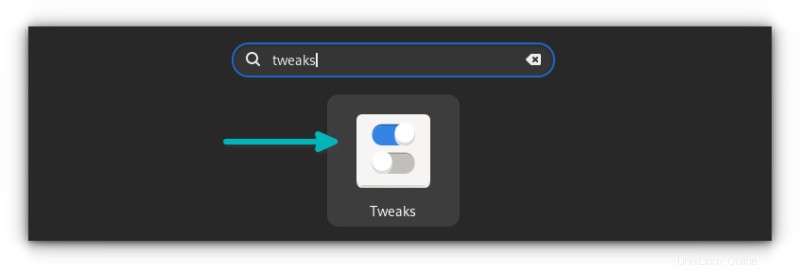
Klikněte na Vzhled na levém postranním panelu a klikněte na Aplikace v části Motivy.
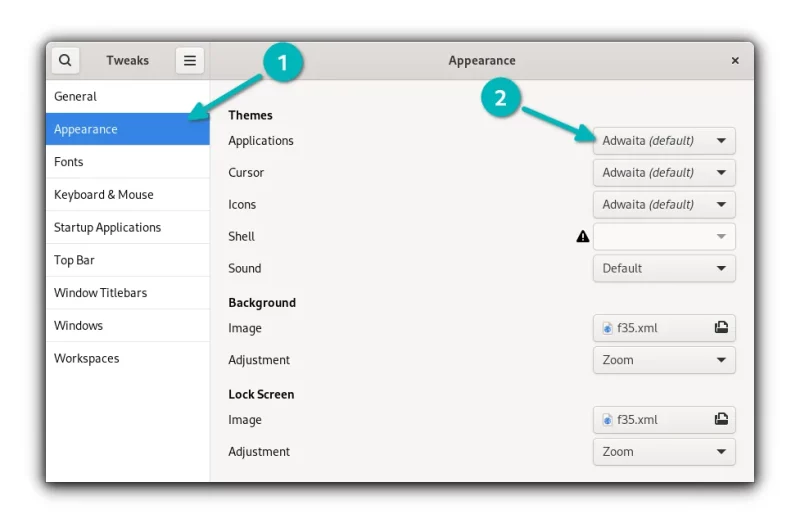
Zde uvidíte několik dostupných témat. Zde byste měli vybrat Adwaita-dark. Jakmile jej vyberete, aplikace se přepne na tmavý motiv.
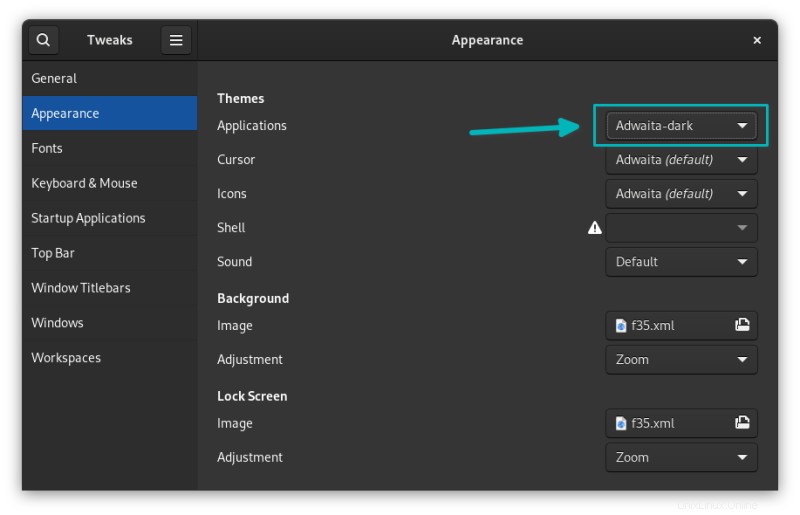
A to je vše, co musíte udělat pro přepnutí do tmavého režimu ve Fedoře. Vzhledem k tomu, že prostředí GNOME již používá tmavé téma, nemusíte jej explicitně nastavovat do tmavého režimu. Všechna oznámení, zásobník zpráv atd. jsou vždy v tmavém režimu.
Závěr
Můžete najít různá temná témata GTK a nainstalovat je, aby vaše Fedora získala jiný tmavý vzhled. Všiml jsem si však, že webové prohlížeče rozpoznávají pouze vlastní tmavý motiv systému.
Pokud tedy navštívíte web, který automaticky povoluje tmavý režim na základě vašeho systémového motivu, bude fungovat s Adwaita-dark, ale nemusí fungovat s jinými tmavými GTK motivy.
To je jistá výhoda použití tmavého motivu poskytovaného systémem.
Jak můžete vidět, aktivace tmavého režimu ve Fedoře není žádná velká věda. Jde jen o to vědět a najít věci.
Užijte si tmavé barvy!